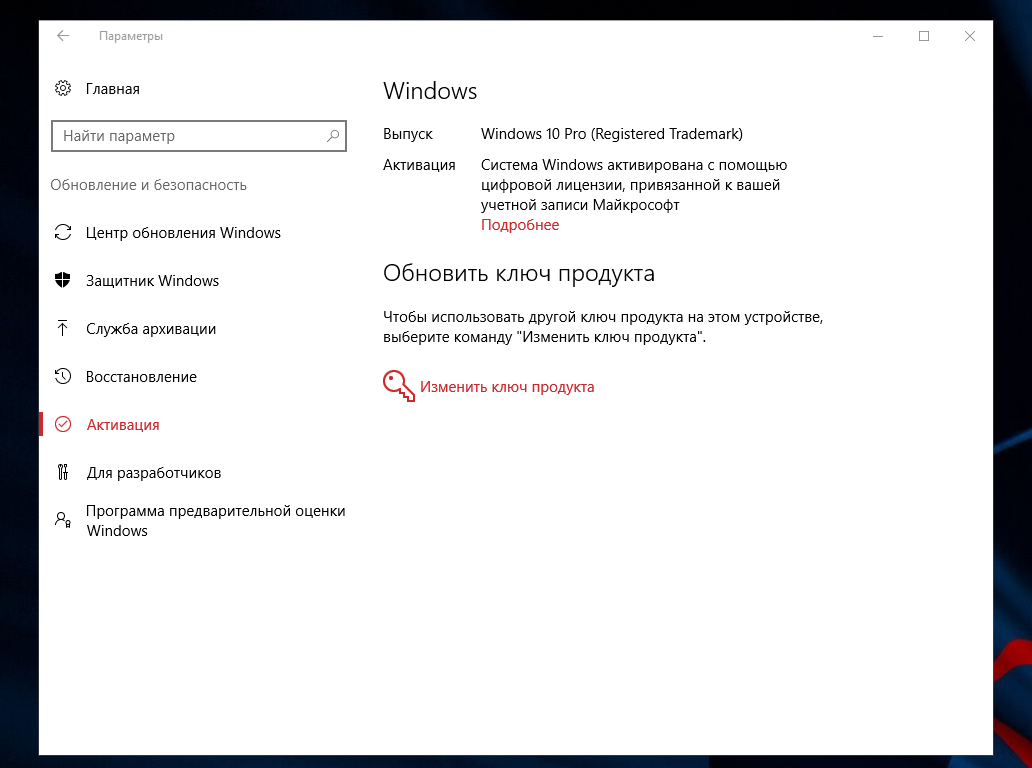Лицензия в Windows 10 работает иначе, чем в Windows 7 и Windows 8. Раньше пользователь получал ключ, который мог использовать на любом компьютере, а теперь активация привязывается к конкретному устройству и может «слетать», когда вы меняете оборудование в компьютере.
Пользователи по-прежнему могут приобретать ключи активации Windows 10, но это происходит только в том случае, когда вы покупаете новую лицензию (в России она стоит 7900 рублей). Когда вы обновляете свой компьютер с Windows 7 или Windows 8.0 лицензионный ключ, с помощью которого вы могли бы повторно произвести активацию, у вас нет.
В Windows 7 и Windows 8.1 была такая система: не важно, что вы покупали — лицензию на использование операционной системы или новый компьютер — вам выдавался ключ, с помощью которого можно произвести активацию Windows. При этом не имело значения, где вы будете использовать этот ключ, вы могли активировать один компьютер, а затем (к примеру, когда он устарел или сломался) вы могли заново активировать тем же ключом другое устройство. Для этого требовалось отозвать активацию с первого компьютера.
Теперь, когда ключа активации в Windows 10 может нет быть, система получении лицензии усложнилась. Каждая лицензия привязана к вашему аккаунту Microsoft и уникальному идентификационному номеру, назначенному устройству, на котором проводилась эта активация. При смене оборудования идентификационный номер может поменяться, после чего Windows 10 снова окажется неактивированной. Разным видам устройств присвоен разный «вес», влияющий на необходимость повторной активации. К примеру, вы можете заменить мышь, клавиатуру и винчестер, и это не повлияет на активацию, но стоит вам поменять материнскую плату или процессор с оперативной памятью, и она будет отозвана.
Конечно, в таких условиях система, отвечающая за проверку уникальности компьютеров, часто даёт сбои, ведь пользователь может заменить в своём компьютере почти все комплектующие, это его право и это особенность платформы ПК. При этом он не должен терять лицензию Windows 10, пусть даже он получил её бесплатно при обновлении с более ранних версий Windows. Это понимают и в Microsoft. Раньше для восстановления лицензии Windows требовалось писать или звонить технической поддержке, описывать ей суть проблемы и доказывать, что вы не покупали новый компьютер и не пытаетесь установить операционную систему на совершенно другое устройство. Теперь проверка модифицированного компьютера производится автоматически.
Если после апгрейда компьютера на нём пропала активация Windows, вам нужно открыть системное приложение «Параметры», перейти в раздел «Обновление и безопасность» > «Активация» и нажать «Устранение неполадок». Эта функция показана только на неактивированной копии Windows 10 и только под учётной записью с правами администратора. Автоматическая система попросит вас указать суть проблемы (потеря активации из-за апгрейда компьютера) и выбрать, о каком конкретно компьютере идёт речь (если их у вас несколько). Затем она ещё раз проверит оборудование, установленное в вашем компьютере, и вернёт активацию или откажет в ней. Проверка будет довольно тщательной, поэтому если вы действительно пытаетесь активировать Windows 10 на компьютере, который был ранее активирован, скорее всего, лицензия вернётся. В противном случае вы можете связаться с техподдержкой Microsoft по электронной почте или телефону и попытаться решить проблему с её помощью.
На сайте Microsoft приводится алгоритм решения проблемы с повторной активацией Windows:
Если вы недавно внесли значительное изменение в оборудование вашего устройства, например заменили системную плату, возможно, активировать Windows на вашем компьютере не удастся.
Если вы привязали вашу учетную запись Майкрософт с цифровой лицензии Windows 10 на устройстве перед изменением оборудования, вы можете повторно активировать Windows с помощью ваших данных для входа:
— В средстве устранения неполадок выберите «Я недавно сменил(а) оборудование на этом устройстве» и нажмите кнопку «Далее».
— Введите свою учетную запись Майкрософт и пароль, а затем нажмите Войти. Кроме того, если введенная вами учетная запись Майкрософт не подключена к сети, вам потребуется ввести пароль для локальной учетной записи.
— Выберите из списка устройств, подключенных к вашей учетной записи Майкрософт, устройство, которое вы используете в настоящее время, установите флажок рядом с «Это устройство», которое я сейчас использую, а затем нажмите «Активировать».
— Если вы не видите используемое устройство в списке результатов, убедитесь, что вход выполнен с той же учетной записью Майкрософт, которую вы подключили к цифровой лицензии Windows 10 на вашем устройстве.
Если вход выполнен с правильной учетной записью Майкрософт, проверьте следующие дополнительные причины, которые могут препятствовать повторной активации Windows:
— Выпуск Windows на вашем устройстве не соответствует выпуску Windows, который вы привязали к своей цифровой лицензии.
— Тип устройства, которое вы активируете, не соответствует типу устройства, которое вы привязали к своей цифровой лицензии.
— На вашем устройстве никогда не была активирована Windows.
— Вы достигли лимита на повторную активацию Windows на устройстве.
— У вашего устройства есть несколько администраторов, и другой администратор уже повторно активировал Windows.
— Вашим устройством управляет организация, возможность повторной активации Windows недоступна. Для получения помощи с повторной активацией обратитесь к специалисту по поддержке вашей организации.